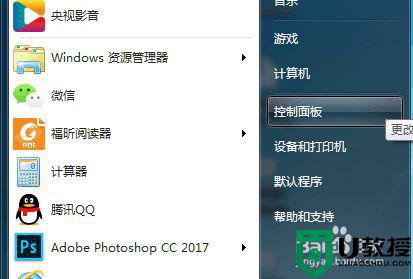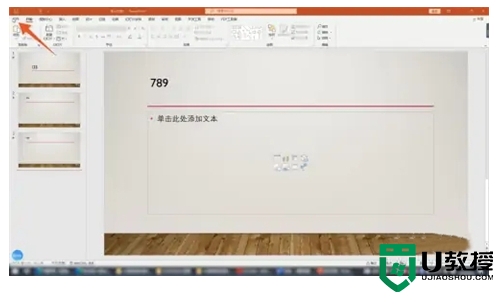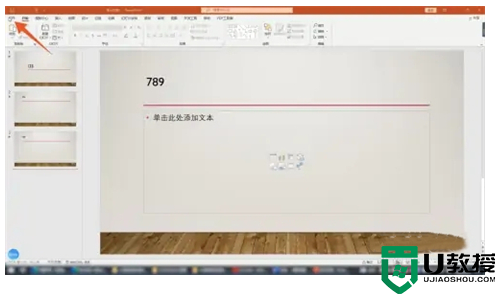电脑打印怎么操作步骤 电脑打印的操作方法介绍
时间:2024-05-01作者:bianji
很多办公类型的资料,大家肯定都会将其保存在自己的电脑上,有时候可能需要打印一些资料出来,那么这个时候就需要用到打印机了,打印机可以说给我们日常生活带来了很大的帮助,但是可能还是有很多的小伙伴不知道电脑打印怎么操作,下面小编就给大家带来了具体的操作步骤,赶紧来了解下吧。

电脑打印怎么操作步骤
1、首先,在连接好打印机后,总结桌面左下角的开始图标。
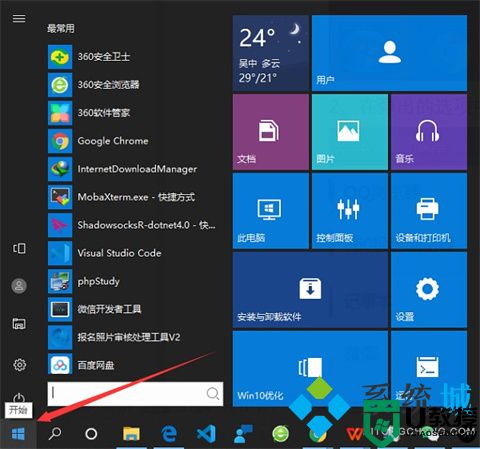
2、在弹出的选项中,找到并点击设备和打印。
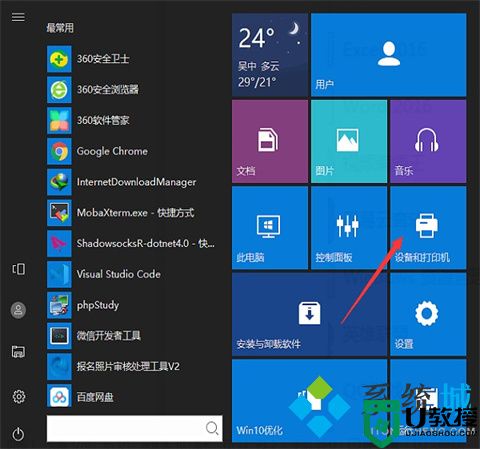
3、找到打印机,鼠标右击,选择设置为默认打印机。
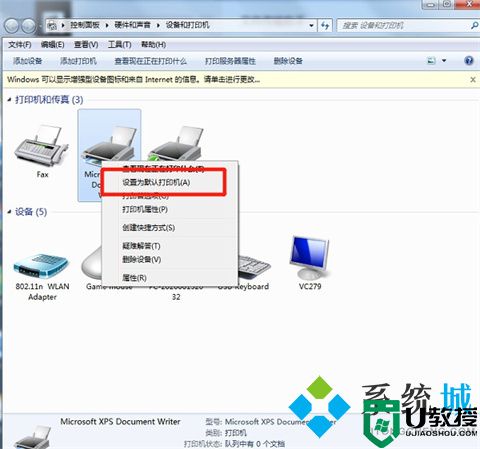
4、打开需要打印的文件,点击左上角文件选项。
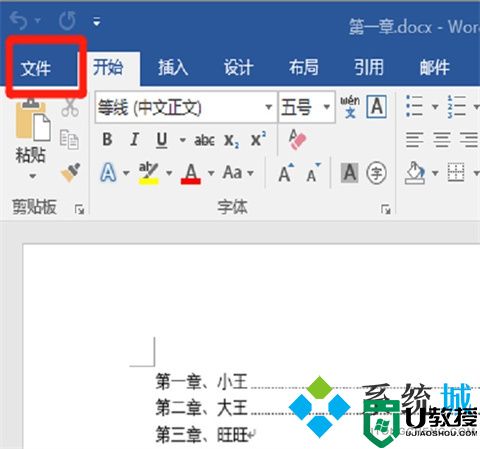
5、点击打印,在打印设置中,设置好打印参数,点击打印即可。
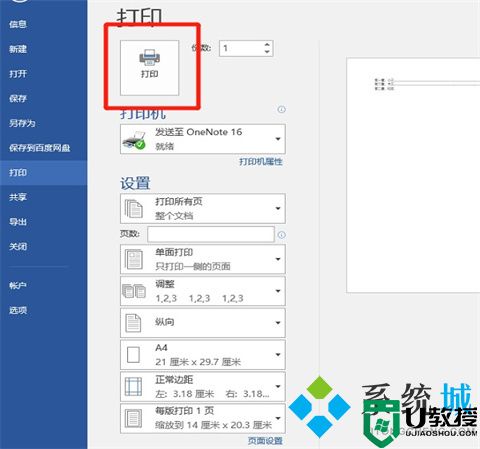
总结:
1、首先,在连接好打印机后,总结桌面左下角的开始图标。
2、在弹出的选项中,找到并点击设备和打印。
3、找到打印机,鼠标右击,选择设置为默认打印机。
4、打开需要打印的文件,点击左上角文件选项。
5、点击打印,在打印设置中,设置好打印参数,点击打印即可。
以上的全部内容就是系统城为大家提供的电脑打印怎么操作步骤的介绍啦~希望对大家有帮助哦~系统城感谢您的阅读!